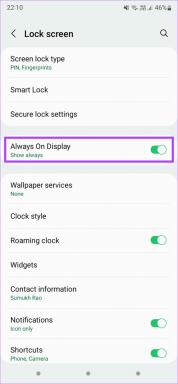Jak vytvořit nebo odebrat seznam kontaktů na iPhone
Různé / / August 23, 2022
Zatímco aktualizace jako přizpůsobení zamykací obrazovky, widgety na obrazovce uzamčení a vylepšení systémových aplikací, které přicházejí s aktualizací iOS 16. Apple však o nich nemluví jako o několika dalších nových funkcích. Jednou z takových užitečných funkcí je možnost vytvořit seznam kontaktů nebo skupinu na iPhone.
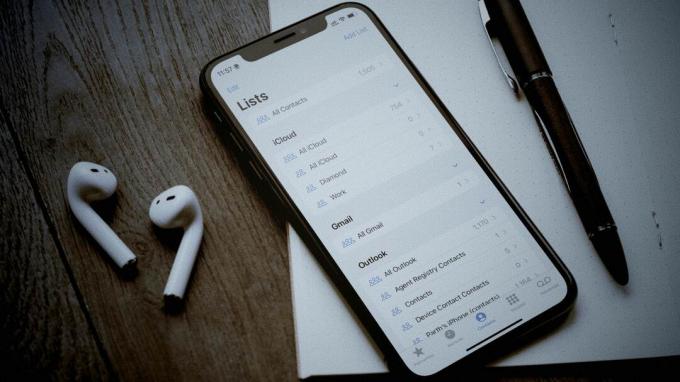
Před iOS 16 jste se při vytváření skupin kontaktů museli spoléhat na alternativy třetích stran nebo web iCloud. Nebylo to nejpohodlnější řešení. Apple udělal to samé, co je snadné vytvořit v aplikaci Kontakty na iPhone. Než začnete, ujistěte se, že váš iPhone používá aktualizaci iOS 16. V opačném případě nenajdete možnost vytvářet seznamy na iPhone. Zde je návod, jak vytvořit nebo odebrat seznamy kontaktů na vašem iPhone.
Aktualizujte svůj iPhone na iOS 16
Možnost vytvořit seznam kontaktů je součástí aktualizace iOS 16 pro iPhone. Ujistěte se tedy, že váš iPhone běží na iOS 16, který má být veřejně dostupný na podzim tohoto roku. Chcete-li zkontrolovat aktualizace iOS 16, postupujte podle níže uvedených kroků.
Krok 1: Otevřete na svém iPhonu aplikace Nastavení.

Krok 2: Přejděte na Obecné.

Krok 3: Klepněte na Aktualizace softwaru.

Krok 4: Stáhněte a nainstalujte nejnovější aktualizaci iOS.
iOS 16 je v době psaní k dispozici ve veřejné beta verzi. Do beta verze se můžete přihlásit z Program podpory Apple Beta a užijte si všechna nová vylepšení iOS 16.
Co je seznam kontaktů na iPhone
Seznam kontaktů usnadňuje vytváření seznamů (nebo skupin) konkrétních skupin kontaktů v iPhone. Můžete vytvářet různé seznamy pro práci, přátele, rodinu, kolegy, zákazníky atd. To znamená, že nebudete muset posouvat nebo hledat konkrétní kontakty, pokud všem musíte poslat zprávu, text nebo e-mail.
K vytvoření skupiny kontaktů můžete také použít aplikaci Kontakty na Macu nebo na webu iCloud, ale implementace společnosti Apple v iOS 16 je lepší a tuto práci zvládne bez odložení telefonu.
Seznamy jsou podobné skupinám, ale nyní je můžete vytvářet, upravovat a spravovat na svém iPhonu. Můžete také poslat e-mail nebo zprávu všem na seznamu pomocí jediné karty (o tom později).
Vytvořte seznam kontaktů na iPhone
Apple vám umožňuje vytvořit seznam pomocí aplikace Telefon nebo Kontakty. Postupujte podle níže uvedených kroků.
Krok 1: Otevřete na svém iPhonu aplikaci Telefon.

Krok 2: Přejděte na kartu Kontakty.

Krok 3: Vyberte seznamy v levém horním rohu.

Krok 4: Vyberte Přidat seznam v pravém horním rohu.

Krok 5: Seznam můžete vytvořit na iCloudu nebo Gmailu (pokud jste si do iPhonu přidali kontakty z Gmailu). Vybereme iCloud.

Krok 6: Zadejte název seznamu a stiskněte Hotovo na klávesnici.
Krok 7: Aplikace Kontakty vytvoří prázdný seznam.

Krok 8: Klepněte na seznam a vyberte „Přidat kontakty“.

Krok 9: Vyberte kruh vedle kontaktů, které chcete přidat do seznamu. Když vyberete relevantní kontakty, klepněte na Hotovo v pravém horním rohu.

Ve stejné nabídce můžete také vytvořit nové kontakty pro váš konkrétní seznam. Váš nový seznam kontaktů je nyní připraven k použití. Můžete vytvořit tolik seznamů kontaktů, kolik chcete.
Upravit nebo odstranit seznam kontaktů na iPhone
Stávající seznam kontaktů můžete snadno upravit nebo odstranit. Zde jsou kroky k provedení změn.
Krok 1: Otevřete aplikaci Telefon na iPhone a přejděte do nabídky Seznamy (viz výše uvedené kroky).
Krok 2: Otevřete existující seznam a vyberte + v pravém horním rohu.


Krok 3: Vyberte kontakty, které chcete přidat do stávajícího seznamu, a klepněte na Hotovo.

Krok 4: Pokud chcete odstranit kontakty ze seznamu, přejeďte po kontaktu doleva a klepněte na Odebrat.
Smazat seznam kontaktů na iPhone
Zde je návod, jak můžete odstranit seznam kontaktů na vašem iPhone.
Krok 1: Otevřete na svém iPhone seznam kontaktů (zkontrolujte výše uvedené kroky).
Krok 2: Přejeďte prstem doleva v seznamu kontaktů a klepněte na ikonu smazání.
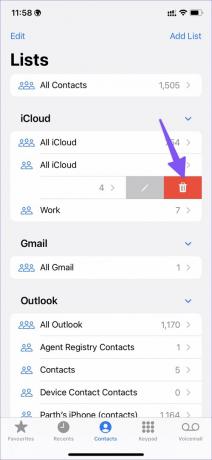
Pošlete zprávu nebo pošlete e-mail všem v seznamu kontaktů
Seznam kontaktů usnadňuje odesílání zpráv nebo e-mailů relevantním kontaktům jediným klepnutím.
Krok 1: Spusťte Kontakty na iPhone.
Krok 2: Dlouhým klepnutím na seznam kontaktů, který chcete použít.

Krok 3: Vyberte možnost E-mail všem nebo Zpráva všem a sdílejte svou zprávu se všemi.

Pokud vyberete možnost Zprávy všem, otevře se aplikace Zprávy. Možnost Email All otevře výchozí e-mailovou aplikaci na iPhone. E-mail však bude zaslán pouze těm kontaktům s e-mailovou adresou.
Uspořádejte kontakty jako profesionál
Jakmile vytvoříte seznamy na svém iPhonu se systémem iOS 16, jsou snadno dostupné na iPadu (iPadOS 16) a Macu (macOS Ventura). Jak plánujete používat seznam kontaktů na vašem iPhone? Podělte se o své myšlenky v komentářích níže.
Naposledy aktualizováno 23. srpna 2022
Výše uvedený článek může obsahovat přidružené odkazy, které pomáhají podporovat Guiding Tech. Nemá to však vliv na naši redakční integritu. Obsah zůstává nezaujatý a autentický.
VĚDĚL JSI
iPhone 5s je jedním z nejpopulárnějších telefonů Apple, od roku 2013 se ho prodalo více než 70 milionů kusů.

Napsáno
Parth dříve pracoval ve společnosti EOTO.tech a pokrýval technické novinky. V současné době je na volné noze ve společnosti Guiding Tech a píše o porovnávání aplikací, návodech, softwarových tipech a tricích a ponoří se hluboko do platforem iOS, Android, macOS a Windows.